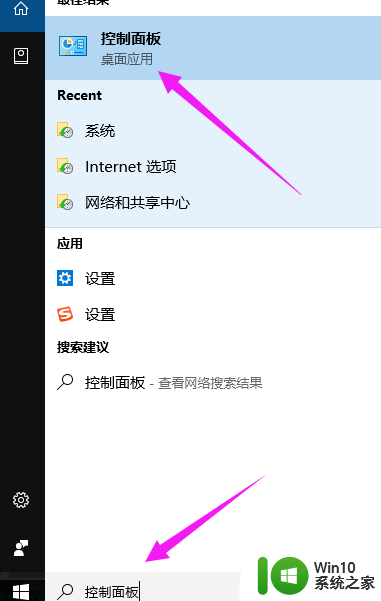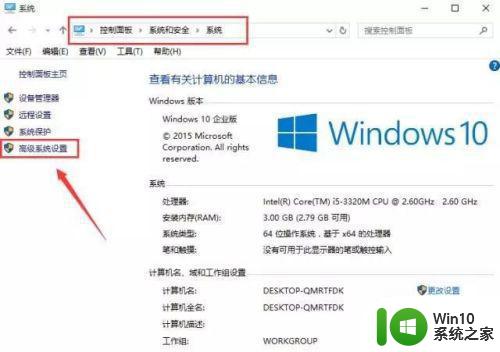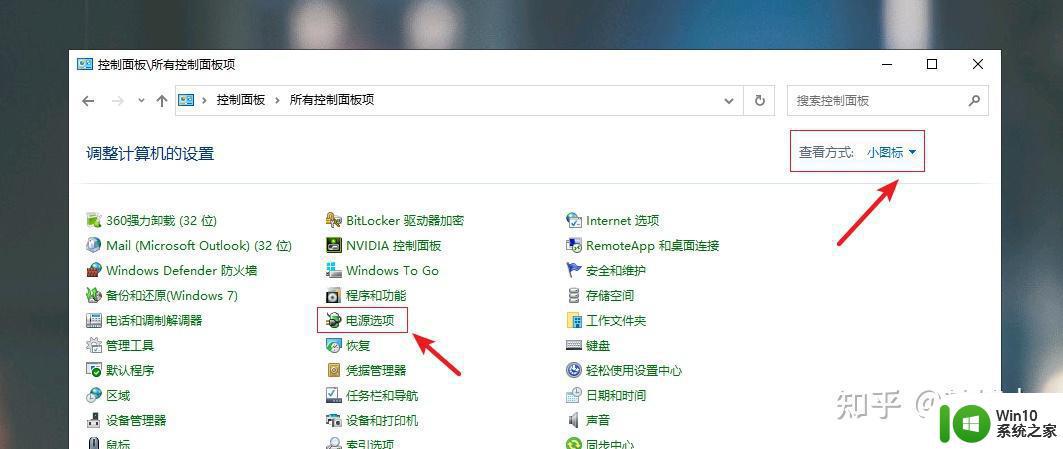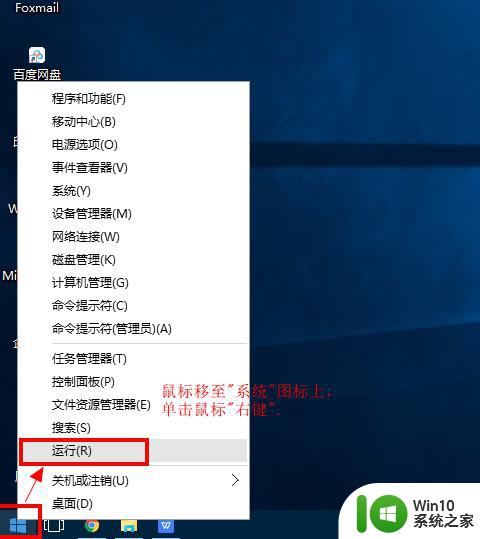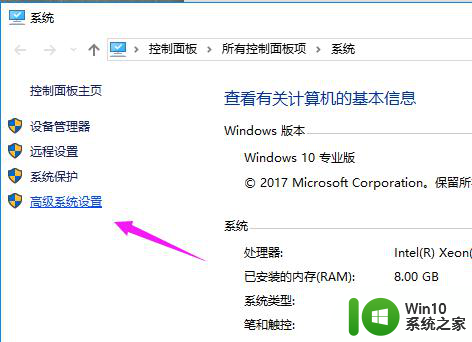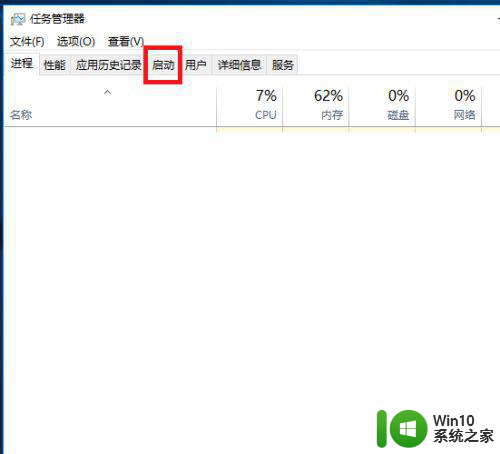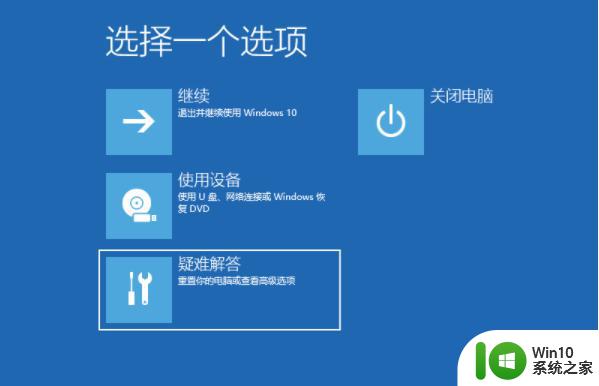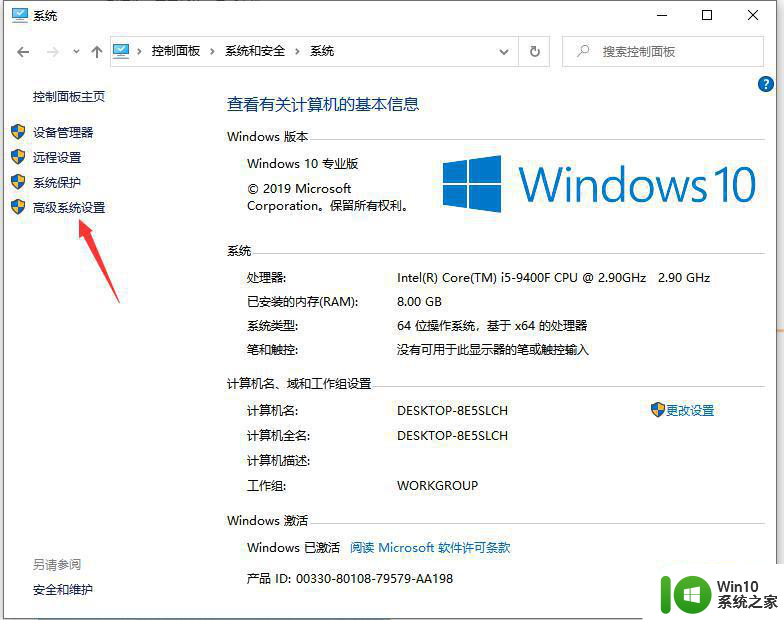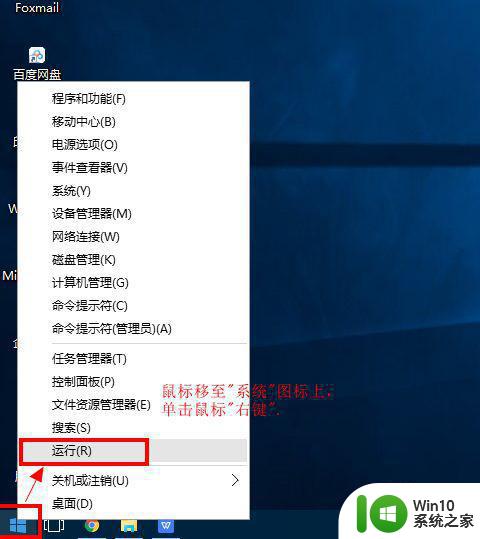win10开机怎么加速 win10开机优化方法
现代社会中电脑已经成为人们生活中不可或缺的一部分,随着时间的推移,很多使用Win10系统的用户会发现开机速度变得越来越慢,影响了工作和生活的效率。为了解决这个问题,我们可以通过一些简单的优化方法来加速Win10系统的开机速度,让电脑更加顺畅地运行。通过调整系统设置、清理无用的启动项以及定期更新系统等方法,可以有效提高电脑的开机速度,让我们的工作更加高效便捷。愿我们的电脑在我们的掌控之中,助力我们更好地完成各项工作任务。
win10开机优化方法:
1、首先点击桌面的图片---“控制面板”(如果桌面没有可去开始菜单找)双击打开;
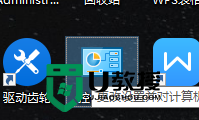
2、打开后点击控制面板查看类型改成大图标。然后找到电源选项。双击打开;
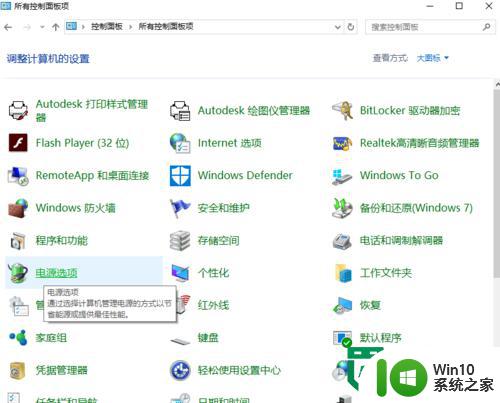
3、进入后,点击“更改当前不可用设置” 然后把“启用快速启动“勾打上。点击应用后关闭;
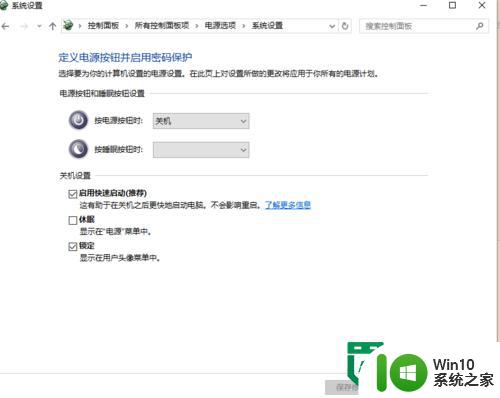
4、接下来右键“我的电脑”选择“属性”进入系统界面,之后再选择“高级系统设置”;
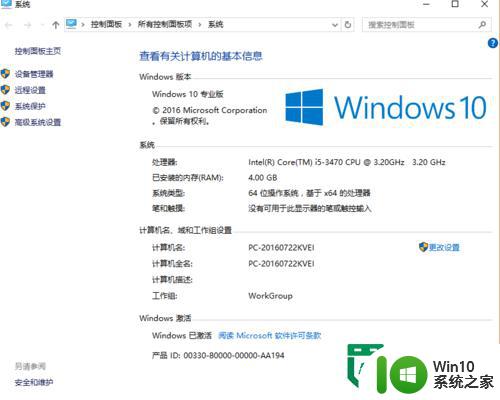
5、找到启动和故障恢复。选择其“设置”进入;
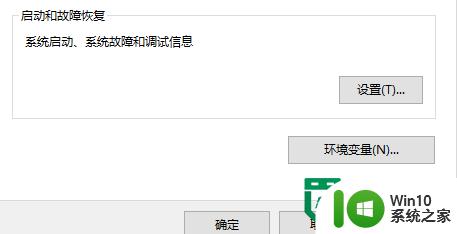
6、进入后把“显示操作列表时间”和“在需要时显示恢复选项的时间”的俩个勾去掉,应用并关闭。之后再开机看下吧。
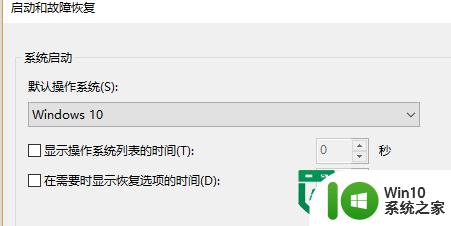
以上就是win10开机怎么加速的全部内容,有遇到这种情况的用户可以按照小编的方法来进行解决,希望能够帮助到大家。